Shopify支払いの設定:知っておくべきことすべて
公開: 2021-10-09
Shopifyは、さまざまな販売ツールとサービスを企業に提供する人気のあるコマースプラットフォームです。 Shopifyエコシステムは絶対に巨大であり、オンラインストア、POSハードウェア、在庫管理、スタッフ管理などのワンストップショップとして機能する可能性があります。
ただし、この投稿では、Shopifyのインフラストラクチャの重要な部分の1つにズームインします。 Shopifyペイメントの詳細へようこそ。
目次
- Shopifyペイメントとは何ですか?
- ShopifyPayments利用可能な国
- Shopifyの支払いを設定する方法
- Shopifyの支払い方法の選択
- Shopify通貨コンバーターと複数通貨のチェックアウト
- Shopifyの支払い:Shopifyはいつどのように支払いますか?
- Shopifyとあなたの銀行口座をリンクする
- Shopify禁止アイテム:Shopifyペイメントで販売できるものとできないもの
- Shopifyペイメントで次のステップを踏み出す
Shopifyペイメントとは何ですか?
Shopify Paymentsは、Shopifyに組み込まれている支払い処理機能であり、クレジットカード、デビットカード、および追加の支払い方法を受け入れることができます。 デフォルトでは、Shopify PaymentsはStripeのホワイトラベルバージョンであり、その支払いプロセッサの長所と短所のほとんどを備えています。
Shopifyを使用しているマーチャントは、ShopifyPaymentsをプロセッサーとして使用する必要はありません。 別のサービスをアプリにプラグインすることは可能ですが、これには追加のコストと不便が伴う可能性があります。
Shopifyの支払いにはいくらかかりますか?
Shopifyの支払いにかかる費用は、いくつかの要因によって異なります。 幸いなことに、Shopify Paymentsを使用してトランザクションを処理する場合、Shopifyは通常の0.5%〜2%の手数料を免除します。 Shopify Paymentsは、すべてのトランザクションに対して定額料金を請求します。
ここで少し混乱します。 Shopify Paymentsに特に月額料金はかかりませんが、Shopifyプランはトランザクションに支払う金額に影響します。
- Shopify Lite
- オンライン:2.9%+ $ 0.30
- 対面:2.7%
- Shopifyベーシック
- オンライン:2.9%+ $ 0.30
- 対面:2.7%
- Shopify
- オンライン:2.6%+ $ 0.30
- 対面:2.5%
- Shopify Advanced
- オンライン:2.4%+ $ 0.30
- 対面:2.4%
Shopify Paymentsが競合他社とどのように競合するかについての概要については、ShopifyPaymentsの完全なレビューをご覧ください。 また、コストの詳細については、 「The Complete Shopify Fees&PricingGuide」をクリックしてください。
ShopifyPayments利用可能な国
ShopifyPaymentsへのアクセスは地理的に制限されています。 Shopify Paymentsを使用するには、ビジネスが次の国のいずれかにある必要があります。
- オーストラリア
- オーストリア
- ベルギー
- カナダ
- デンマーク
- ドイツ
- 香港SAR
- アイルランド
- イタリア
- 日本
- オランダ
- ニュージーランド
- シンガポール
- スペイン
- スウェーデン
- イギリス
- 米国(プエルトリコはサポートされている唯一の米国領土です)
これらの国のいずれかに住んでいない場合でも、Shopifyを使用できますか?
Shopify Paymentsは上記の国でのみサポートされていますが、Shopifyコマースプラットフォームは他の国でも利用できます。 Shopify Paymentsゾーンの外にある企業は、Shopifyアプリ内で引き続き支払いを処理できます。 ただし、承認されたサードパーティの支払いゲートウェイを使用する必要があります。
プラットフォームでShopifyPayments以外の支払いプロセッサを使用する場合、Shopifyは0.5〜2%の追加の取引手数料を請求することに注意してください。
Shopifyの支払いを設定する方法
あなたのビジネスがShopifyペイメントの対象である場合、アカウントを設定して準備を整えるにはいくつかの手順があります。 このガイドでは、Shopifyアカウントとストアが既に設定されており、準備ができていることを前提としています。
注:Shopify Paymentsを使用している場合、さまざまな時点で本人確認を求められることがあります。 これが行われている間、支払いは保留になっている可能性がありますが、その間、ストアと支払いを処理する機能はアクティブなままである必要があります。
ステップ1:資格があることを確認する
上で説明したように、Shopify Paymentsは、Shopifyコマースプラットフォームが利用できる一部の国でのみ利用できます。 その傘の外に出ると、ShopifyPaymentsを使用できなくなります。 銀行の要件は国によって多少異なりますが、通常は、問題の国内に物理的に配置されている銀行の口座を持っている必要があります。
また、あなたの業界とあなたが販売している製品が禁止されているビジネスのリストに含まれていないことを確認する必要があります。 これらは国によってわずかに異なるため、どの地域のポリシーが適用されるかを確認してください。 禁止されているアイテムと業界については、この投稿の後半でもう少し説明します。
ステップ2a:アカウントの設定を完了する

支払いを行う前に、Shopifyに必要な情報がすべて揃っていることを確認する必要があります。 かなり簡単な手順ですが、最も時間がかかる可能性もあります。 [設定]>[支払い]に移動します。
まだ追加していない場合は、ビジネスの詳細を追加するように求められます。 EIN(またはその他の該当する識別子)を入力し、業種を選択する必要があります。 業種によっては、個人情報の欄への記入をお願いする場合もあります。 要求されたドキュメントを提供すると、次に進む準備ができているはずです。
ステップ2b:Shopifyペイメントをアクティブ化する
すでに支払い処理業者を有効にしている場合は、[Shopify支払いのアクティブ化]をクリックしてShopify支払いに切り替えることができます。 これにより、支払い処理業者がShopifyPaymentsに切り替わります。 現在の支払い処理業者はアカウントから削除されます。 オプションは[設定]>[支払い]にあります。
ステップ3:Shopifyの支払いを構成する
Shopify Paymentsには、Shopify内から直接調整できるいくつかの設定があります。 これらのほとんどは、 ShopifyPayments>Manageでアクセスできます。
ここでは、次のように構成できます。
- 支払い通知:銀行口座への支払いを受け取ったときにメールで通知される時期と通知を受け取るかどうかを決定します。
- 不正防止ツール:アドレス検証システム(AVS)やカード検証値(CVV)機能を有効にすることで、詐欺師にとって事態を少し難しくすることができます。 これらは、顧客がクレジットカード取引を完了する前に、顧客に追加情報を求めます。 通常、これらをオンにすることをお勧めしますが、お客様のカード発行会社がサポートしている場合にのみ機能します。
- あなたの銀行口座:あなたはここであなたの銀行情報を最新の状態に保つことができます。
- 顧客の請求情報:顧客のクレジットカードの請求に含まれる情報を微調整できます。 電話番号を含める必要があります。
- 税務情報:前の手順で入力しましたが、変更がある場合はここで情報を調整できます。 また、政府が持っている追加の税金要件もここで解決します。
ステップ4:Shopifyの支払いをテストする(オプション)
前の手順を完了したら、いくつかのテストトランザクションを試して、すべてが正しく機能していることを確認することをお勧めします。 [設定]>[支払い]からテストモードを有効にしてから、[Shopify支払い]ブロック内の[管理]に移動できます。
テストモードでは、実際のクレジットカード取引を処理することはできません。 Shopifyは、成功した、拒否された、および係争中のトランザクションをテストするために使用できる偽のクレジット番号をいくつか提供します。 すべてが正常に機能していることを確認したら、テストモードをオフにして、設定を保存します。
手順5: POSアプリを有効にする(オプション)
Shopifyは一般的にeコマースに関連付けられていますが、Shopify POSを使用すると、企業は直接販売を行い、Shopifyカードリーダーでクレジットカードをスキャンできます。
ShopifyPOSアプリをダウンロードします。 ハンバーガーをタップしてメニューを表示します。 [設定]>[支払い設定]に移動します。 [デフォルトの支払いタイプ]セクションで、クレジット/デビットカードオプションに「承認済み」と表示されているはずです。
Shopifyの支払い方法の選択
デフォルトの支払い処理業者としてShopifyPaymentsを使用している場合でも、構成に支払い方法を追加することができます。 これらの外部支払い方法はShopifyPaymentsに代わるものではありませんが、顧客が製品の支払いを行うためのいくつかの追加の方法を可能にします。 これには、事前に追加料金は必要ありません。 また、トランザクションで使用されたゲートウェイのトランザクション料金のみを支払うため、二重請求されることはありませんのでご安心ください。
Shopifyを使用すると、プロセスがかなり簡単になります。 PayPalやAmazonPaymentsなどの一般的な支払い方法には、独自のインターフェースがあります(これについては以下で説明します)。 他の主要な支払い方法(Alipayなど)は、 Alternative支払い方法ブロックの下にあります。 選択したお支払い方法の指示に従ってください。 取引手数料はお支払い方法によって異なります。

手動支払い方法は、他のカテゴリに含まれない方法です。 これには、代金引換、マネーオーダー、銀行振込が含まれます。 手動支払い方法の場合、取引手数料はかかりません。 代わりに、手動で支払い済みとしてマークするまで、注文は未払いとしてマークされます。
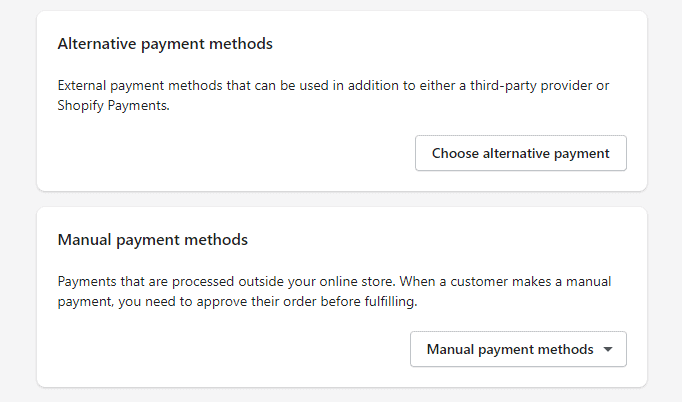
ShopifyでのPayPal支払いの設定
PayPalはShopifyとうまく統合されています。 実際、Shopifyストアを設定すると、Shopifyはそのアカウントを使用してPayPalExpressCheckoutアカウントを作成します。
[設定]>[支払い]を選択してPayPalブロックに移動すると、PayPalの権限を管理できます。 デフォルトのPayPalアカウントを無効にすることで、PayPalアカウントの種類を選択し、代わりにその種類を有効にすることができます。 顧客がゲストアカウントで支払うことを許可するなどの特定の構成は、ShopifyではなくPayPalアカウントを介して行う必要があります。
PayPalチェックアウトのデフォルトの取引手数料は3.49%+$0.49です。 PayPalの料金の完全な内訳については、PayPalの料金はいくらですか?をご覧ください。 PayPalクレジットカード手数料の完全ガイド。
ShopifyでAmazonPaymentsを設定する
アカウントが地理的にAmazonPayの対象である場合は、 [設定]>[支払い]にそのインターフェイスがあります。 なじみのない人のために、Amazon Payを使用すると、オンライン買い物客はAmazonアカウントを使用してマーチャントのWebサイトで購入することができます。
Shopifyアカウント内のAmazonPayインターフェースで、[AmazonPayの有効化]をクリックします。 既存のAmazonPayアカウントでサインインするか、新しいアカウントを作成するプロセスを実行します。 プロセスの最後に、[クレデンシャルをShopifyに転送]をクリックします。
AmazonPayのトランザクションはShopifyPaymentsに匹敵し、デフォルトは2.9%+$0.30です。
ショップペイの設定
Shop Payは、Shopifyの高速チェックアウト機能です。 Shop Payを有効にしている顧客は、Shopifyストアで将来使用するために支払い情報を保存できます。
ご想像のとおり、ShopPayはShopifyPaymentsと非常にうまく連携するため、設定は簡単です。 [設定]>[支払い]に移動し、[Shopify支払い]ブロックに移動します。 [管理]をクリックします。 Shop Payセクションを見つけて、ShopPayを有効にします。 設定を保存すると、準備が整います。
通常の取引レートを超えるショップペイの追加料金はありません。
Shopify通貨コンバーターと複数通貨のチェックアウト
Stripeを利用したShopifyPaymentsの利点の1つは、Stripeの複数通貨トランザクションサポートを継承していることです。 この機能は、製品のまったく新しい市場を開くことができます。
Shopifyの複数通貨コンバーターを有効にするには、 [設定]> [支払い]に移動し、[Shopify支払い]セクションの[管理]をクリックします。 [国/地域]で、販売先の国または地域を選択して追加できます。 次に、ShopifyのGeolocationアプリまたはその他のサードパーティソリューションを介して通貨セレクターを追加できます。 これにより、顧客は現地通貨で価格を確認できます。
Shopifyプランに応じて、Shopifyが複数通貨の変換を処理する方法をカスタマイズできます。 デフォルトでは、これは中間市場のコンバージョン率を使用します。 より高い階層のプランでは、地域ごとに価格を調整できます。 Shopify Paymentsは、米国に本社を置く企業の取引に1.5%の追加料金を追加します。米国外に本社を置く企業の場合、追加料金は2%です。
Shopifyの支払い:Shopifyはいつどのように支払いますか?
マーチャントが支払い処理業者について抱く可能性のある重要な質問の1つは、「注文と支払いの間にどのくらいの遅延時間がありますか?」です。 デフォルトでは、資金が銀行振込をクリアした後の営業日に支払いが行われます。 米国のお客様の場合、これには通常約2営業日かかります。 ヨーロッパの企業は通常3営業日以内に支払いを受け取り、香港とシンガポールは4営業日以内に支払いを受け取ります。 支払いを毎週または毎月到着させたい場合は、 Shopifyの支払いセクションで希望の支払いスケジュールを設定できます。 現在ベータ版であるShopifyBalanceは、銀行を方程式から外すことで資金への即時アクセスを約束しますが、現在すべての顧客が利用できるわけではないことに注意してください(以下を参照)。
ただし、最初の支払いには時間がかかります。 Stripeを使用すると、企業はトランザクションの処理を迅速に開始できますが、最初の販売を行った後、アカウントを精査します。 これには約7日かかります。
資金調達時間は、ShopifyPaymentsゲートウェイを介して行われたトランザクションにのみ適用されることに注意してください。 顧客がPayPalまたはAmazonPayを使用して支払う場合は、別の時刻表が表示されます。 たとえば、Amazon Payは、注文されたときではなく、注文が到着したときに支払いをリリースします。
Shopifyバランスの設定と使用
Shopify Balanceは現在ベータ版であり、すべての販売者が利用できるわけではありません。 対象となる企業は、プログラムへの招待状をメールで受け取ります。 申請することはできませんが、対象となる販売者は次の特性を共有します。
- 米国に拠点を置く
- 有効な米国の社会保障番号
- 記載されているテキストメッセージを受信できる携帯電話
- ShopifyPaymentsが有効になっています
選択した場合は、[財務] >[残高]からShopify残高アカウントを見つけることができます。 [アカウントを開く]を選択し、要求されたすべての情報を入力して、必要な契約を締結します。
Shopifyとあなたの銀行口座をリンクする
技術的には、クレジットカードだけでShopifyアカウントを開くことができ、Shopifyプランの料金が請求されます。 ただし、Shopifyで実際に販売することを計画している場合は、銀行口座をリンクする必要があります。 上記では、両方の機能の設定にあるShopifyPaymentsとShopifyBalanceに銀行口座を追加する方法について説明しました。
ただし、Shopifyに銀行口座を追加したい3番目の場所があり、それは手数料を支払うことです。 米国に拠点を置くShopifyPlusプランのユーザーは、クレジットカードを使用する代わりに、確認済みの銀行口座をShopifyプロファイルにリンクできます。 請求目的で銀行口座を追加または編集するには、 [財務]>[請求]に移動します。 [支払い方法]で、[支払い方法の追加]を選択します。 銀行口座を選択し、情報を入力します。 それが完了したら、[検証の開始]を選択します。 確認されると、ShopifyはShopifyの手数料を銀行口座から引き落とします。
Shopifyから銀行口座に送金する方法
Shopify Paymentsを使用している場合は、これ以上何もする必要はありません。 実際、そもそもあなたのお金が実際にShopifyにあることは決してありません。 Shopify Payments(またはその代わりに使用するプロセッサー)は、最初に販売金額をマーチャントアカウントにルーティングし、そこで取引手数料が販売から差し引かれます。 その後、あなたのお金はあなたの支払い処理業者に接続された銀行口座に自動的に送金されます。
もちろん、これの例外はShopify Balanceです。これは、支払いプロセスで銀行口座を置き換えます。 Shopify残高を有効にすると、Shopifyペイメントのデポジットが銀行口座ではなくShopify残高に送金されます。 引き続き銀行口座に戻すことができます。 [財務] >[残高]>[送金]に移動して、Shopifyの残高アカウントから銀行口座に資金を送金することもできます。 残高からの送金を見つけて、適切なアカウントの詳細を入力します。
Shopify禁止アイテム:Shopifyペイメントで販売できるものとできないもの
Shopify Paymentsは、Stripeを使用できるビジネスの種類に関するStripeの制限を継承しています。 特定の業界および製品は、チャージバックおよび不正の発生率が高いため、「リスクが高い」と見なされます。 StripeやSquareのようなサードパーティのプロセッサは、ビジネスを単一のマーチャントアカウントに集約するため、リスクの高いビジネスをネットワークから遠ざけることに非常に厳しい傾向があります。
ビジネスがこれらのカテゴリのいずれかに該当する場合は、代替の支払い処理業者を選択する必要があります。
| 禁止カテゴリー | 意味 | 禁止されている事業/活動の例 |
|---|---|---|
| 金融および専門サービス | これは、投資、クレジット、または法律サービスを直接扱うビジネスを対象としています | クレジットカウンセリング、保釈債、金融機関、小切手換金、デジタルウォレット、仮想通貨 |
| 知的財産権の侵害、規制または違法な製品およびサービス | これは、副関連事業、および違法な商取引に従事する事業を対象としています。 | ポルノ、性的指向のサービス、ギャンブル、偽造品、大麻、制裁対象の企業/国 |
| 法律またはShopifyの金融パートナーによって禁止されている製品およびサービス | これは、Shopifyのパートナーによってリスクが高いと見なされたいくつかの追加のビジネスとともに、以前のカテゴリのいくつかと重複しています | 栄養補助食品、ソーシャルメディア活動サービス、マルチ商法 |
| 不公正、略奪的、または欺瞞的な慣行 | これは、倫理が疑わしい企業を対象としています | 豊富なクイックスキーム、マグショットの出版物、政府の提供物の再販を入手してください |
このリストは、特に米国を拠点とする企業に適用されることに注意してください。 禁止リストは国と地域でほぼ同じですが、サービスの条件にはいくつかの違いがあります。
Shopifyペイメントで次のステップを踏み出す
Shopify Paymentsは、Shopifyを介して支払いを行うためのユーザーフレンドリーで完全に統合された方法を提供します。 さらに良いことに、PayPalやAmazonPayなどの追加の支払いゲートウェイを追加費用なしで追加する機能を提供します。 別のプロセッサーを使用すると追加の取引手数料が発生しますが、Shopifyペイメントをプライマリプロセッサーとして使用する義務はないことに注意してください。
Shopifyが進むべき道かどうかわかりませんか? これらの8つのShopifyの選択肢であなたにぴったりのショップを見つけましょう。
